- 1【科学计算包NumPy】NumPy数组的基本操作_numpy库对数组的操作与运算
- 2云原生最佳实践系列 5:基于函数计算 FC 实现阿里云 Kafka 消息内容控制 MongoDB DML 操作_函数计算 fc,创建函数,这里能够配置我云服务器中自己搭建的mongodb吗
- 3码农的自我修养 - ARM编译器的区分_宏定义判断是不是mingw
- 4iptables使用limit控制新建连接速率_iptables limit
- 5turbo码_信息论-Turbo码学习
- 6【已解决】git 设置不参与合并的文件_git不合并某个文件
- 79款最新文生图模型汇总!含华为、谷歌、Stability AI等大厂创新模型(附论文和代码)_文生图大模型有哪些
- 8Java获取当前时间的几种方式_java获取当前日期
- 9二、buildroot-2015.02编译根文件系统支持Qt_buildroot 2015
- 10(附源码)SSM学生宿舍管理系统JAVA计算机毕业设计项目_宿舍管理系统怎么在其他电脑运行
【管理篇 / 升级】❀ 14. FortiOS 7.4固件升级新规后的7.4.4版本的升级 ❀ FortiGate 防火墙_fortigate升级
赞
踩
【简介】相信看过上一篇文章的都已经知道了,FortiOS 7.4版本的固件升级和降级都增加了条件,那就是需要设备在服务期内,但是小版本的升级是允许的,例如7.4.0升级到7.4.1、7.4.2,现在最新版本7.4.4来了。

获得FortiOS固件的方法有很多种,最简单的方法就是通过support.fortinet.com官网下载。

① 登录support.fortinet.net的前提是必须拥有一个帐号,如果没有可以注册,只需一个邮箱就可以注册。
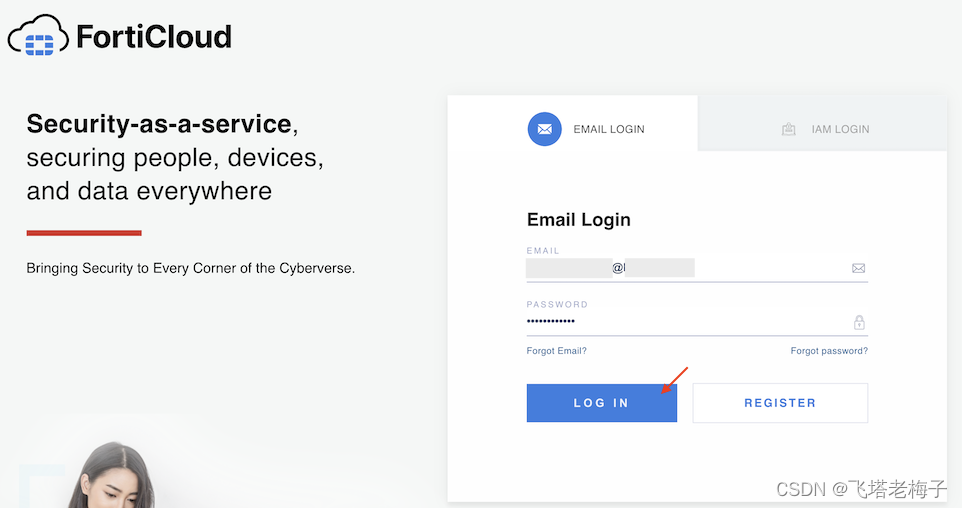
② 输入帐号和密码,点击【LOGIN】,登录官网。

③ 下载固件的另一个条件是,必须注册FortiGate防火墙设备,而且最少有一台设备在服务期内。
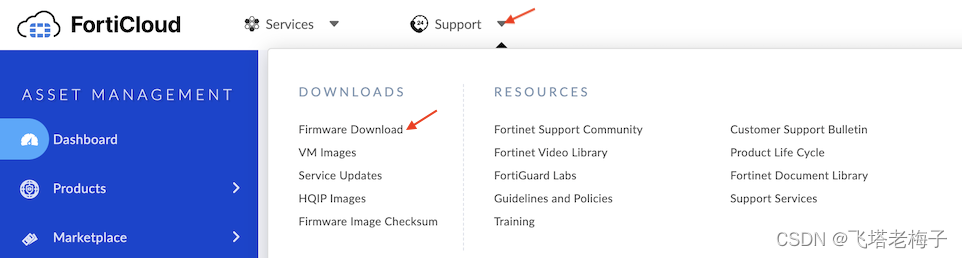
④ 选择菜单【Support】-【Firmware Download】。
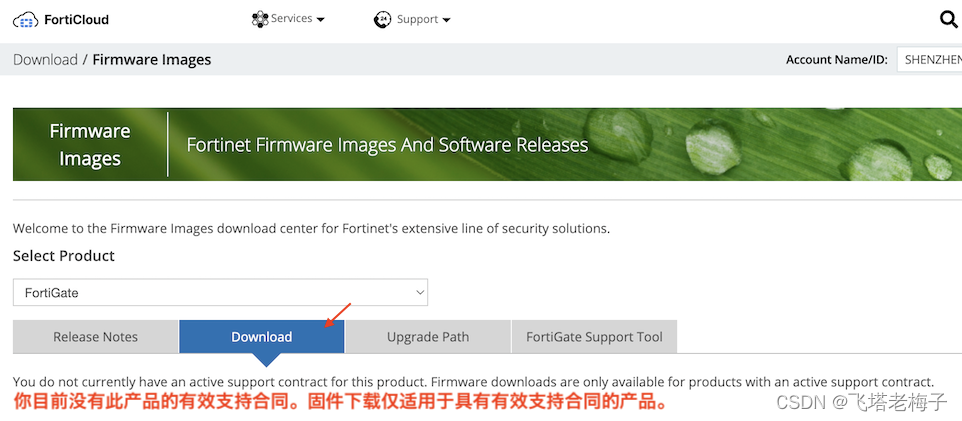
⑤ 选择【Download】,当出现上图显示的提示时,说明即使有注册的设备,但是设备都过了服务期,仍然无法下载固件。
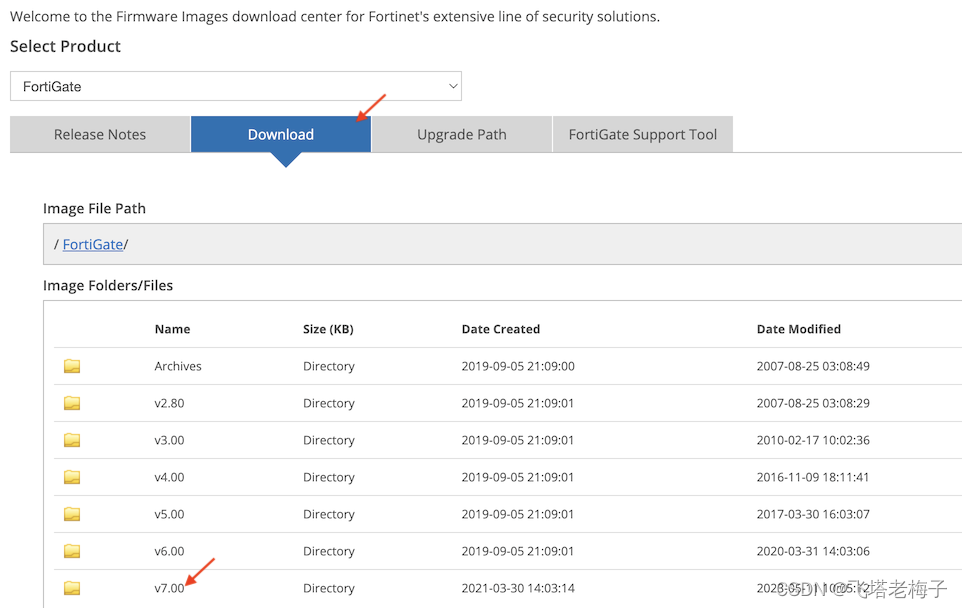
⑥ 选择【Download】,当出现上图的镜像文件路径时,就表示可以下载FortiGate防火墙的固件了。
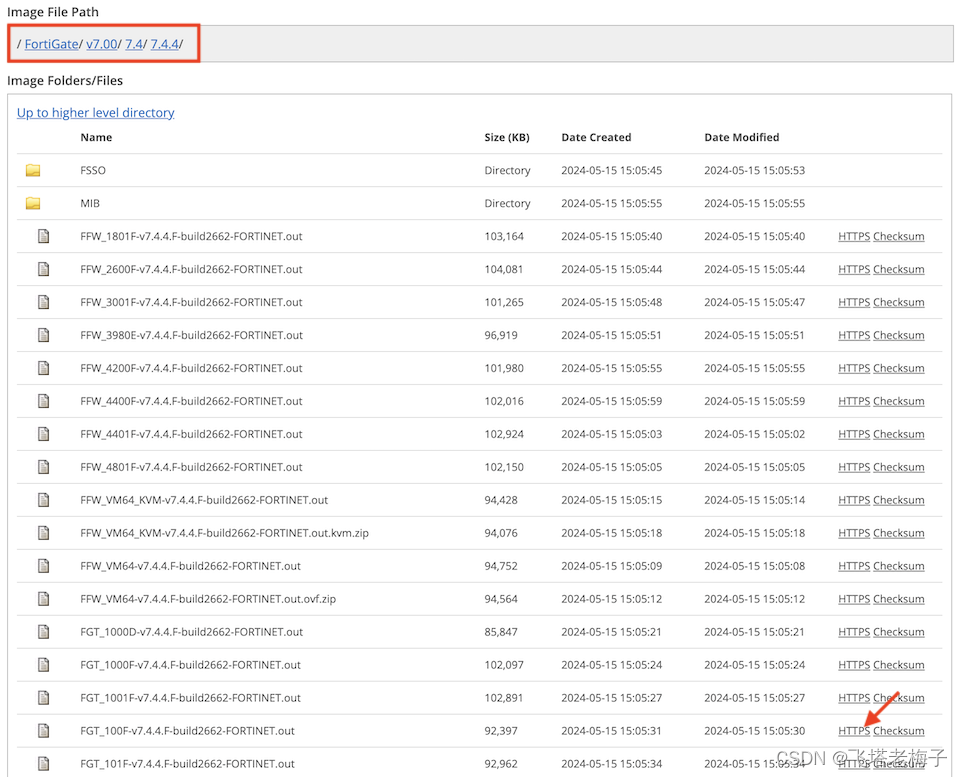
⑦ 选择好需要版本后,就可以下载所有的型号的固件了,即使你只有一个注册的设备在服务期内。

通过CONSOLE口刷新固件最简单有效,并且不受设备是否在服务期内的限制。但是条件比较高。首先需要有配置线和网线,并且需要配置TFTP上传环境,以及仿终端软件,当然最关键的是不能直接远程操作。具体的操作方法参考相应文章。

FortiOS 7.4版本以前,是不需要验证设备是否在服务期内的,可以直接升级或降级。

① 我们来试试从FortiOS 7.2.8是否能直接升级到FortiOS 7.4.4,在菜单【仪表板】-【状态】下的【系统信息】小部件上点击鼠标,弹出菜单选择【Update firmware in System > Fabric Management】。

② 选择设备,点击【升级】。
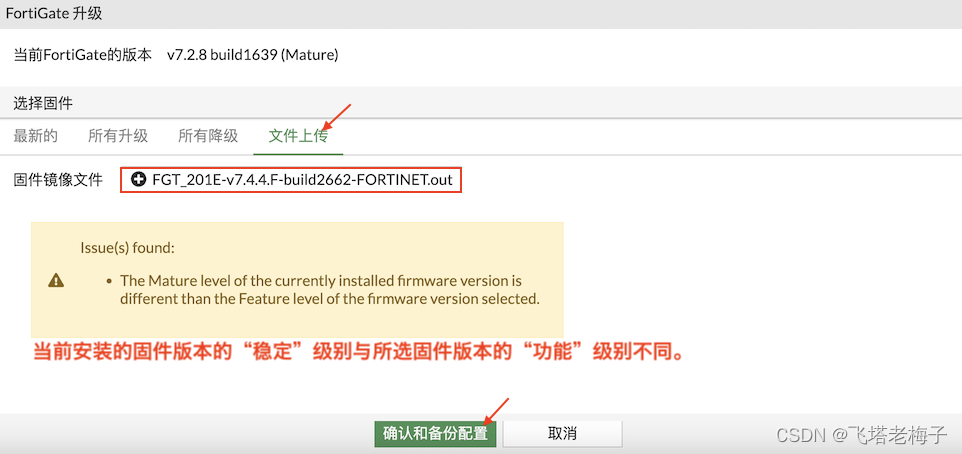
③ 选择【文件上传】,打开刚才下载的最新版本FortiOS 7.4.4版本固件文件,固件文件需要和FortiGate防火墙型号一一对应,不通用的。点击【确认和备份配置】。

④ 现在的固件版本会加上F和M进行标注。M可以理解为稳定版本,也就是推荐在生产环境下使用的版本,F表示新添加功能的版本,也可以理解为测试版本,不推荐在生产环境下使用。由于7.2.8是M稳定版本,7.4.4是F功能版本,因此出现警告提示。点击【确认切换到功能成熟度】。
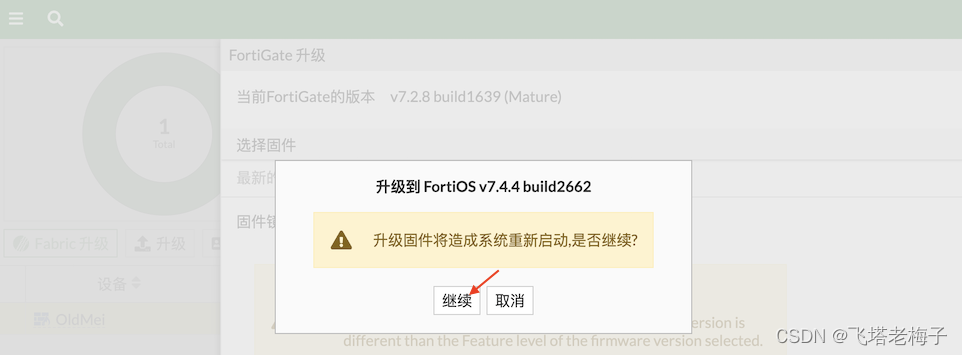
⑤ 提示升级固件将会重启防火墙,点击【继续】,然后会看到一系列的提示,不再描述,防火墙重启。
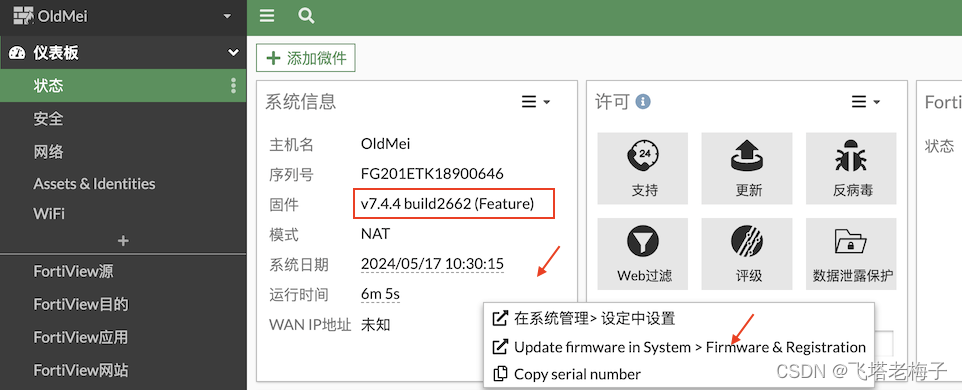
⑥ 防火墙固件成功的从7.2.8版本升级到了7.4.4版本。同样方法我们试试从7.4.4降级到7.2.8。
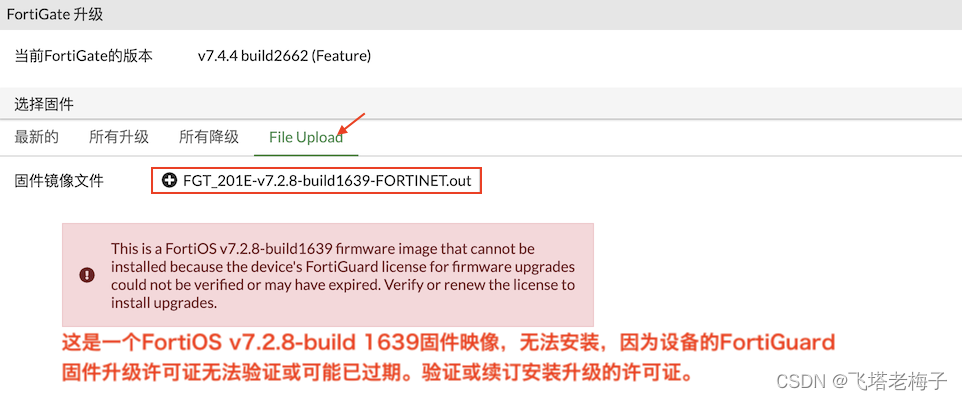
⑦ 文件上传选择7.2.8版本的固件,出现无法安装的警告提示,意思是固件升级服务过期,无法安装固件。来的时候好好的。。。。。。回不去了。。。。。。

相信很多喜欢尝鲜的朋友已经从7.2升级到7.4.3了,我们再看看在7.4.3下能不能升级到7.4.4 。

① 首先我们从7.2.8升级到7.4.3,选择菜单【仪表板】-【状态】,点击【系统信息】小部件,弹出菜单选择【Update firmware in System > Firmware & Registration】。

② 选择设备,点击【升级】。

③ 选择【文件上传】,选择好7.4.4的固件后,也出现了同样的无法操作的提示,【确认和备份】按钮是灰色,无法继续操作。不是说好小版本升级不做限制的吗?人与人的信任在哪里?

那有还有没有办法可以升级到7.4.4版本呢?通过CONSOLE口刷固件肯定是可以的,但是如果设备不在边上,只能远程操作呢?

① 其实FortiGate防火墙固件有防错机制,同时保存了两份固件的。通过diagnose sys flash list命令,可以看到有两个固件镜像。

② 如果在升级后遇到问题需要回退(降级),我们可以将当前的运行版本切换回升级前的上个版本。运行命令execute set-next-reboot加问号,可以看到有两个参数,primary代理分区1,secondary代表分区2,分区3忽略。现在启动的系统7.4.3版本是在分区2,运行命令execute set-next-reboot primary,将系统切换到分区1。

③ 虽然用命令切换了分区,但是要重启防火墙才能生效。执行命令execute reboot重启防火墙,提示是否继续,输入y。

④ 由于是防火墙从7.2.8升级到7.4.3的,因此重启后,系统又回到升级7.4.3前7.2.8版本了。第三小节已经描述了7.2.8可以直接升级到7.4.4,这里就不再细述了。

⑤ 再次执行命令diagnose sys flash list,可以看到活动镜像是分区1了。
【总结】升级到7.4.4固件的办法有二种,一是通过CONSOLE刷机,缺点是不能远程。二是从非7.4版本直接升级,例如从6.4、7.0、7.2直接升级,缺点是版本跨度太大的话,会丢失部分配置。建议升级后恢复出厂设置重新配置过。
对于已经升级到7.4.3的,可以通过命令切换前一个固件版本,回到非7.4版本,再直接升级到7.4.4。升级或切换前最好是备份一下配置,7.4.3的配置可以直接导入到7.4.4中。



